Bienvenue
Bienvenue dans l’univers Dell
- Passer des commandes rapidement et facilement
- Afficher les commandes et suivre l’état de votre expédition
- Profitez de récompenses et de remises réservées aux membres
- Créez et accédez à une liste de vos produits
- Gérer vos sites, vos produits et vos contacts au niveau des produits Dell EMC à l’aide de la rubrique Gestion des informations de l’entreprise.
Numéro d’article: 000215402
PowerVault ME5: Interfejs zarządzania jest niedostępny lub nie odpowiada
Résumé: Administratorzy mogą zgłaszać, że nie mogą uzyskać dostępu do programu PowerVault Manager, otworzyć sesji SSH lub zalogować się do sesji szeregowej. Kontroler pamięci masowej nadal przesyła dane do połączonych hostów frontonu. Zaktualizuj oprogramowanie wewnętrzne kontrolera do wersji ME5.1.2.0.1 lub nowszej. ...
Contenu de l’article
Symptômes
Kontroler zarządzania (MC) i kontroler pamięci masowej (SC) są oddzielnymi podsystemami w macierzach serii ME. Macierz nadal obsługuje operacje we/wy, jednak wszystkie interfejsy zarządzania (UI, SSH, szeregowy, SNMP lub REST API) nie odpowiadają.
Typowe objawy:
- Interfejs użytkownika programu PowerVault Manager jest niedostępny.
- Nie można otworzyć sesji SSH w jednym lub obu interfejsach zarządzania.
- Nie można zalogować się do portu interfejsu wiersza poleceń sesji szeregowej
- Macierz nie odpowiada lub zniknęła z zewnętrznych aplikacji do zarządzania (SNMP lub REST API).
Po przejrzeniu dzienników zdarzeń zapoznaj się z poniższymi krokami rozwiązywania problemów. Administratorzy mogą zobaczyć następujący wpis w dzienniku historii zdarzeń, nawet jeśli nie trwa uaktualnianie oprogramowania wewnętrznego.
... B849 2023-08-08 01:08:16 152 WARNING The Storage Controller is not receiving data from the Management Controller. (This is normal during firmware update.) ...
Cause
Brak pamięci prowadzi do zakończenia procesów aplikacji do zarządzania. Przypadki mogą występować częściej w środowiskach, w których zewnętrzne aplikacje do zarządzania sondują interfejsy zarządzania za pomocą protokołu SNMP lub REST API.
Informacje dotyczące wydania ME5:
FMW-65056: rozwiązano problem, który mógł powodować brak reakcji interfejsu wiersza poleceń i interfejsu użytkownika.
Których systemów może to dotyczyć?
| Produkt (i wersja) | Następujące systemy pamięci masowej Dell PowerVault serii ME5
|
| Uruchamianie tego podstawowego oprogramowania (System operacyjny lub środowisko operacyjne) |
Oprogramowanie wewnętrzne kontrolera PowerVault ME5 W WERSJI STARSZEJ NIŻ ME5.1.2.0.1 |
Résolution
- Jeśli to możliwe, spróbuj otworzyć sesję SSH lub alternatywnie połączenie szeregowe USB z każdym interfejsem zarządzania kontrolerem i ponownie uruchom usługi kontrolera zarządzania. Jeśli to się powiedzie, uaktualnij oprogramowanie wewnętrzne kontrolera.
- W przypadkach, gdy nie można zalogować się przy użyciu portu szeregowego SSH lub USB, konieczne jest fizyczne ponowne osadzenie jednego z modułów kontrolera, którego dotyczy problem, a po odzyskaniu kontroli nad zarządzaniem na tym kontrolerze – ponowne uruchomienie jego kontrolera równorzędnego. W przypadku macierzy z pojedynczym modułem kontrolera lub konfiguracji z hostami bez nadmiarowości ścieżek konieczne jest zorganizowanie okna konserwacyjnego, wyłączenie hostów, a następnie wyłączenie macierzy.
- Po przywróceniu dostępu administracyjnego do obu modułów kontrolera uaktualnij oprogramowanie wewnętrzne modułu kontrolera do wersji ME5.1.2.0.1 lub nowszej.
Procedura:
Krok 1: Spróbuj ponownie uruchomić usługi zarządzania na obu kontrolerach.
- Ten krok może nie być możliwy we wszystkich okolicznościach. Ponowne uruchomienie kontrolera zarządzania nie wpływa na produkcję.
- Ten krok kończy sesję zarządzania, a dostęp do zarządzania zostaje przywrócony po około dwóch, trzech minutach po ponownym uruchomieniu usług.
- Jeśli usługi zarządzania można ponownie uruchomić na obu modułach kontrolera, przejdź do kroku 3: Uaktualnij oprogramowanie wewnętrzne modułu kontrolera do wersji ME5.1.2.0.1 lub nowszej.
- Otwórz sesję SSH do interfejsów zarządzania wszystkich kontrolerów i zaloguj się jako użytkownik zarządzający lub administrator. Alternatywnie administrator może spróbować połączyć szeregowo USB z każdym kontrolerem. Jeśli nie można zalogować się za pomocą SSH lub połączenia szeregowego, przejdź do kroku 2: Osadź fizycznie jeden moduł kontrolera lub wyłącz macierz.
- Jeśli logowanie zakończy się pomyślnie, uruchom ponownie kontroler zarządzania na każdym z nich za pomocą następującego polecenia:
restart mc full# restart mc full During the restart process you will briefly lose communication with the specified Management Controller(s). Do you want to continue? (y/n) y Info: Restarting the local MC (A)... Success: Command completed successfully. (2023-08-24 05:34:01) # Killed
Krok 2: Osadź fizycznie jeden moduł kontrolera lub wyłącz macierz.
Scenariusz 1: Dwa kontrolery z nadmiarową ścieżką konfiguracji hosta
Kroki te można wykonać bez konieczności przeprowadzania przerwy konserwacyjnej.
Muszą być spełnione następujące warunki:
-
Hosty muszą mieć ścieżkę połączenia z kontrolerami A i B
-
Hosty muszą mieć skonfigurowaną i włączoną obsługę wielu ścieżek.
-
Wszystkie inicjatory hosta muszą być zmapowane na woluminy.
Wskazówki znajdziesz w sekcji Wyjmowanie i wymiana >modułów wymienianych samodzielnie przez klienta w Podręczniku użytkownika systemu pamięci masowej Dell PowerVault serii ME5.
-
Fizycznie pociągnij moduł kontrolera B do przodu w jego gnieździe na około pięć centymetrów lub około dwóch cali, a następnie osadź moduł kontrolera ponownie po 30 sekundach.
-
Poczekaj około dwóch/trzech minut, aż kontroler B zakończy uruchamianie i ładowanie oprogramowania wewnętrznego.
-
Otwórz sesję SSH z adresem IP zarządzania kontrolerem B i zaloguj się jako użytkownik na poziomie zarządzania lub administratora.
- Uruchom ponownie równorzędny kontroler pamięci masowej A. Wpisz polecenie:
restart sc a # restart sc a While a Storage Controller is restarting, communication will temporarily be lost with the corresponding Management Controller, and also may cause a temporary loss of data availability. Do you want to continue? (y/n) y Success: Command completed successfully. - The command to restart SC A completed successfully. The controller will restart in approximately 30 seconds. (2023-08-24 07:08:39)
-
Gdy kontroler równorzędny jest w trybie online, zaloguj się do programu PowerVault Manager i przejdź do kroku 3: Uaktualnij oprogramowanie wewnętrzne modułu kontrolera do wersji ME5.1.2.0.1 lub nowszej.
Scenariusz 2: Konfiguracja z pojedynczym modułem kontrolera lub nienadmiarową ścieżką hosta
Wymagana jest przerwa konserwacyjna. Nieoczekiwane usunięcie pojedynczej ścieżki do danych oznacza, że host traci dostęp do danych i przestaje odpowiadać!
Wskazówki znajdziesz w sekcji Wyjmowanie i wymiana >modułów wymienianych samodzielnie przez klienta w Podręczniku użytkownika systemu pamięci masowej Dell PowerVault serii ME5.
-
Powiadom użytkowników o awarii i postępuj zgodnie z instrukcjami zawartymi w podręczniku użytkownika systemu operacyjnego hosta, aby przełączyć podłączony host w tryb konserwacji lub wyłączyć hosty.
-
Z tyłu macierzy wyłącz oba zasilacze na około 60 sekund, a następnie włącz je ponownie.
-
Odczekaj około trzech minut, aż kontrolery zakończą rozruch i załadują oprogramowanie wewnętrzne.
-
Zaloguj się do programu PowerVault Manager i przejdź do kroku 3: Uaktualnij oprogramowanie wewnętrzne modułu kontrolera do wersji ME5.1.2.0.1 lub nowszej.
Krok 3: Uaktualnij oprogramowanie wewnętrzne modułu kontrolera do wersji ME5.1.2.0.1 lub nowszej.
Zapoznaj się z sekcją Aktualizacja oprogramowania wewnętrznego wPodręczniku administratora Dell PowerVault serii ME5.
- Pobierz aktualizację oprogramowania wewnętrznego kontrolera. W przeglądarce internetowej otwórz Pomoc techniczną firmy Dell
- Wprowadź kod Service Tag PowerVault ME lub wybierz model PowerVault ME.
- W obszarze Dokumentacja wybierz informacje dotyczące wydania systemu pamięci masowej Dell PowerVault ME5.
- Na karcie Dyski i pliki do pobrania pobierz oprogramowanie wewnętrzne kontrolera pamięci masowej Dell PowerVault serii ME5
- Wyodrębnij plik binarny oprogramowania wewnętrznego z pliku .zip.
- Za pomocą programu Dell PowerVault Manager. Przejdź do sekcji Maintenance >Firmware >System i prześlij plik binarny oprogramowania wewnętrznego.
- Przejdź do opcji Maintenance >Firmware >System i kliknij łącze Activate this Version, aby wyświetlić okno dialogowe.
- Postępuj zgodnie z instrukcjami wyświetlanymi na ekranie, aby przeprowadzić aktywację.
Zachowanie po uaktualnieniu:
W przypadku oprogramowania wewnętrznego kontrolera ME5 w wersji ME5.1.2.0.1 lub nowszej administratorzy mogą od czasu do czasu otrzymywać następujące alerty informacyjne.
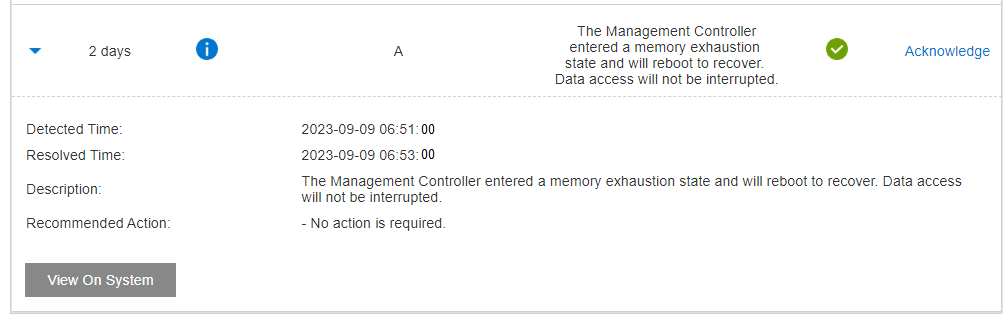
Rysunek 1. Alert informacyjny
The Management Controller entered a memory exhaustion state and will reboot to recover. Data access will not be interrupted.
Kontroler zarządzania (MC) zapewnia interfejs użytkownika zarządzania i interfejs CLI do monitorowania i konfigurowania systemu. Ponowne uruchomienie usług zarządzania nie powoduje ponownego uruchomienia kontrolerów ani zakłócenia operacji we/wy. Skutkiem ponownego uruchomienia jest brak dostępu do interfejsu zarządzania przez dwie minuty. Jeśli ten alert informacyjny jest często wyświetlany, może być konieczne dokładniejsze zbadanie przyczyny problemu.
Propriétés de l’article
Produit concerné
ME Series, PowerVault ME5012, PowerVault ME5024, PowerVault ME5084
Dernière date de publication
16 févr. 2024
Version
14
Type d’article
Solution